Auto de infração
Infrações
Consulta Avançada
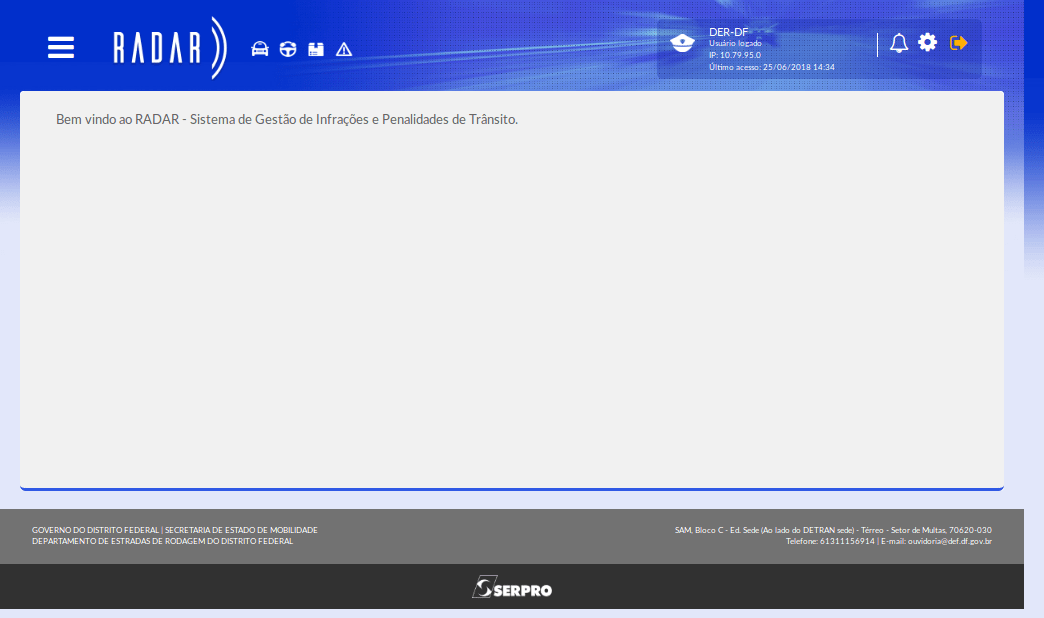
Como consultar uma infração - consulta avançada.
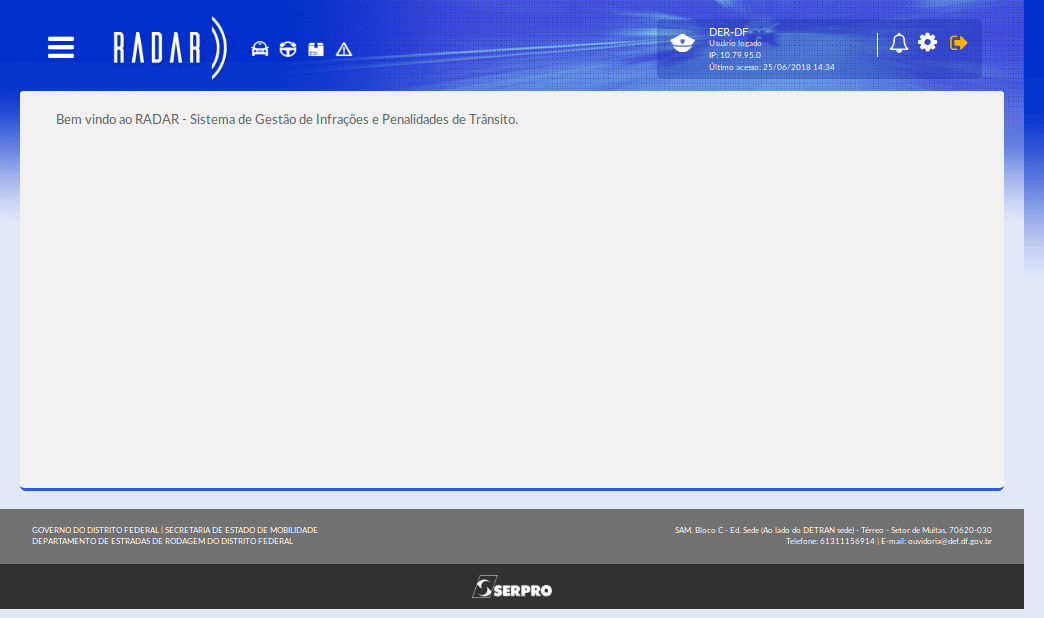
Para efetuar a consulta avançada de infrações
clique no menu principal.
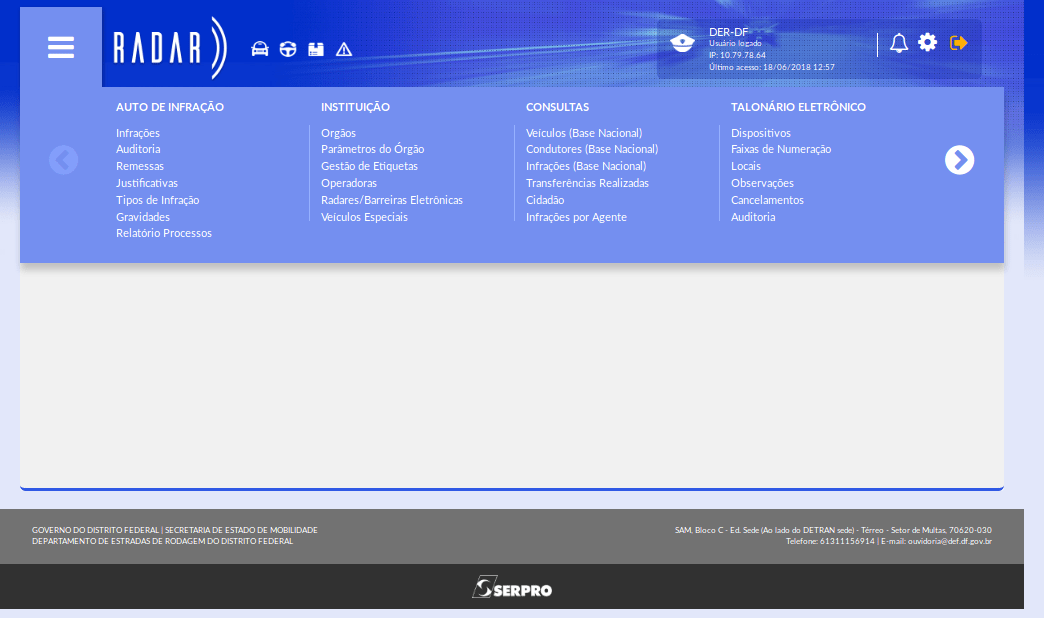
No submenu 'Auto de infração'
clique na opção 'infrações'.
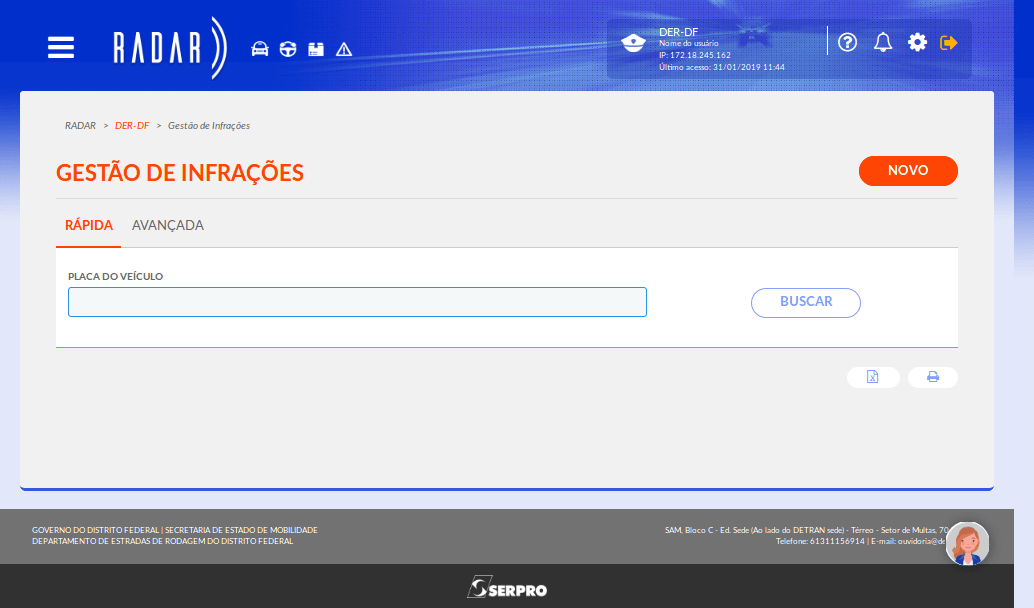
A tela de busca rápida sempre é exibida primeiro. Para exibir o formulário da busca avançada
clique na opção 'avançada'.
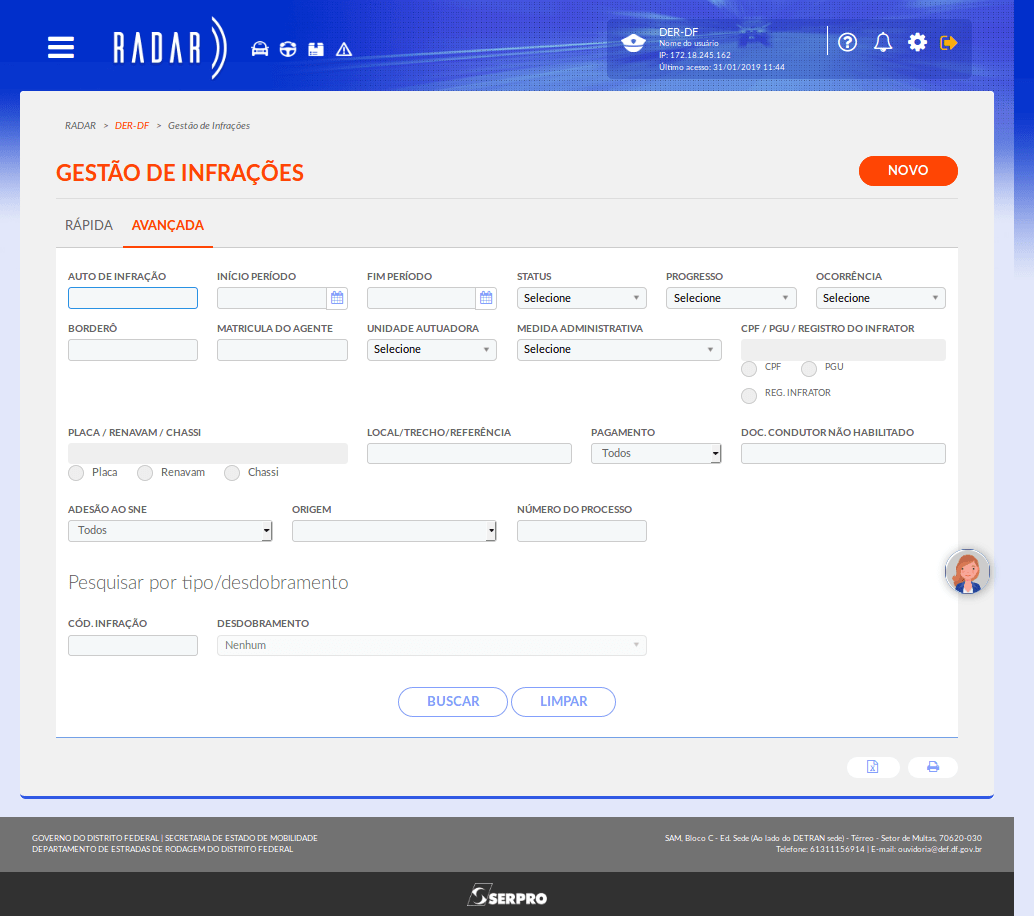
O formulário de busca avançada possui vários parâmetros para a busca. A busca avançada flexibiliza a forma de realização da consulta porque possibilita informar um ou mais dados da infração, do veículo ou do motorista. Caso não possua nenhum desses dados, informe um intervalo de datas, campos 'início período' e 'fim período' para tentar encontrar a informação desejada.
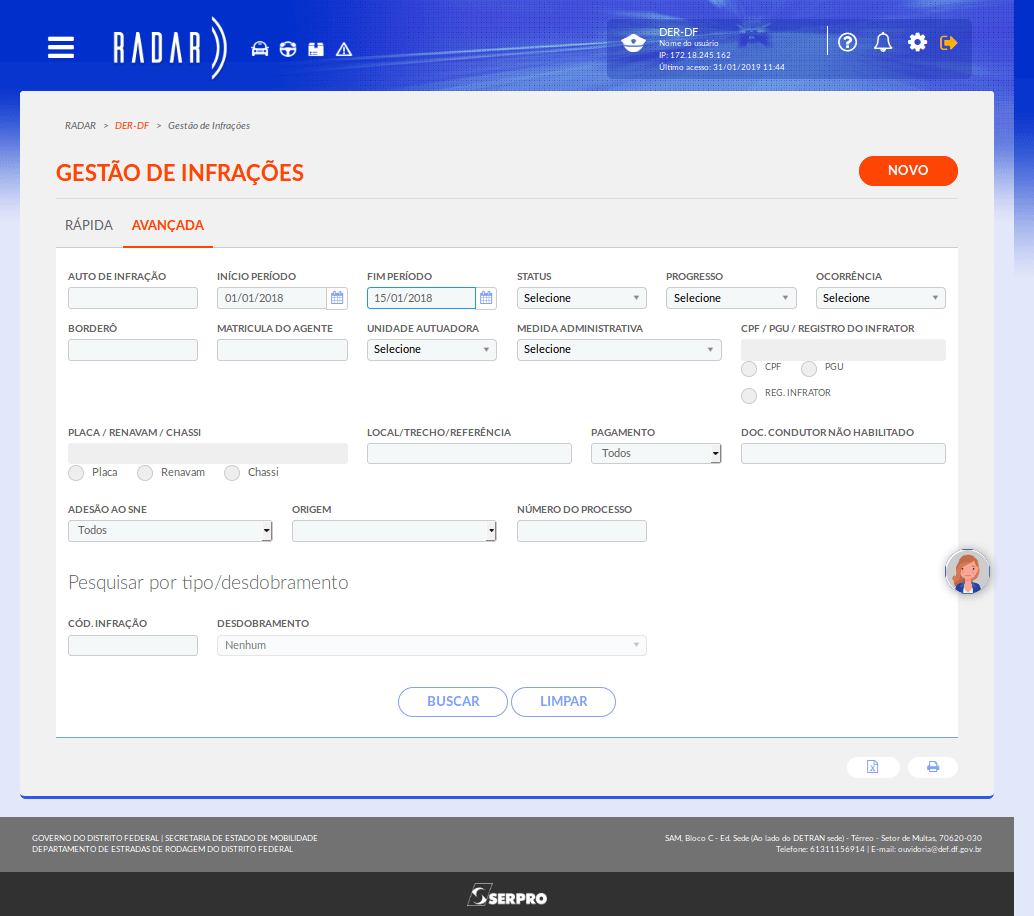
Nesse exemplo vamos informar apenas um intervalo de datas.
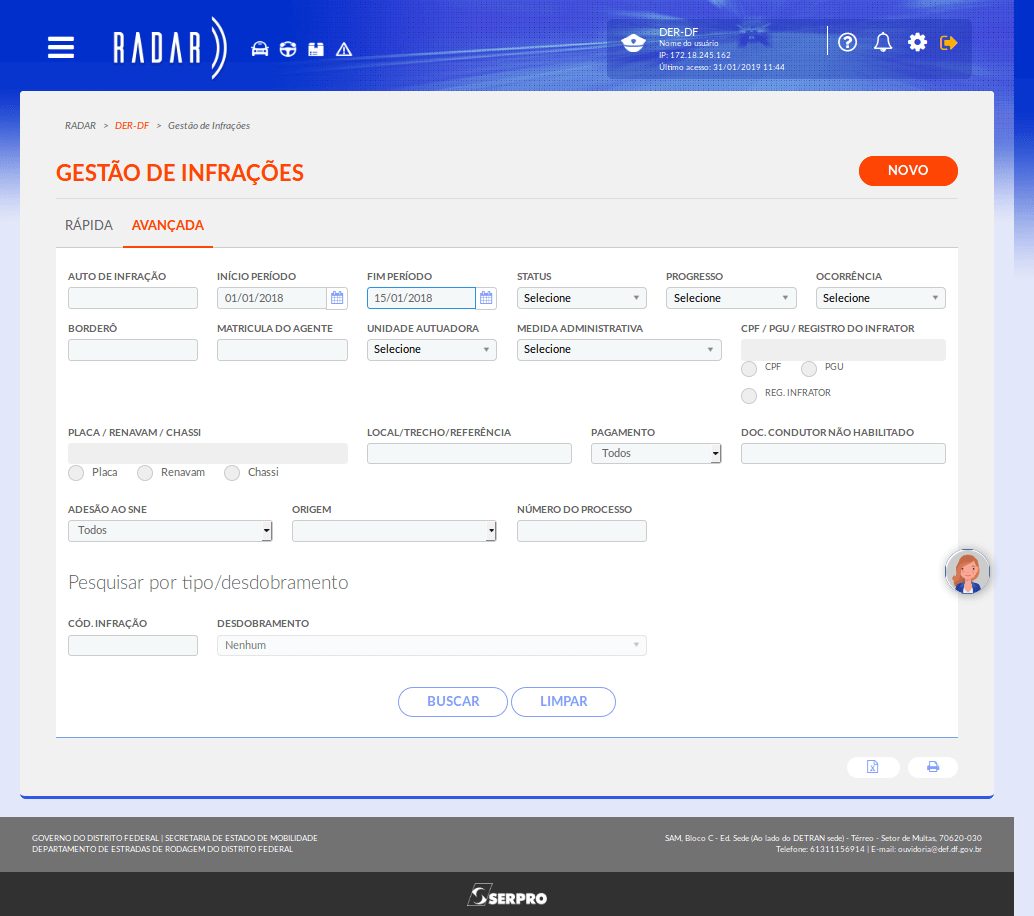
Após preencher os campos,
clique em 'buscar'.
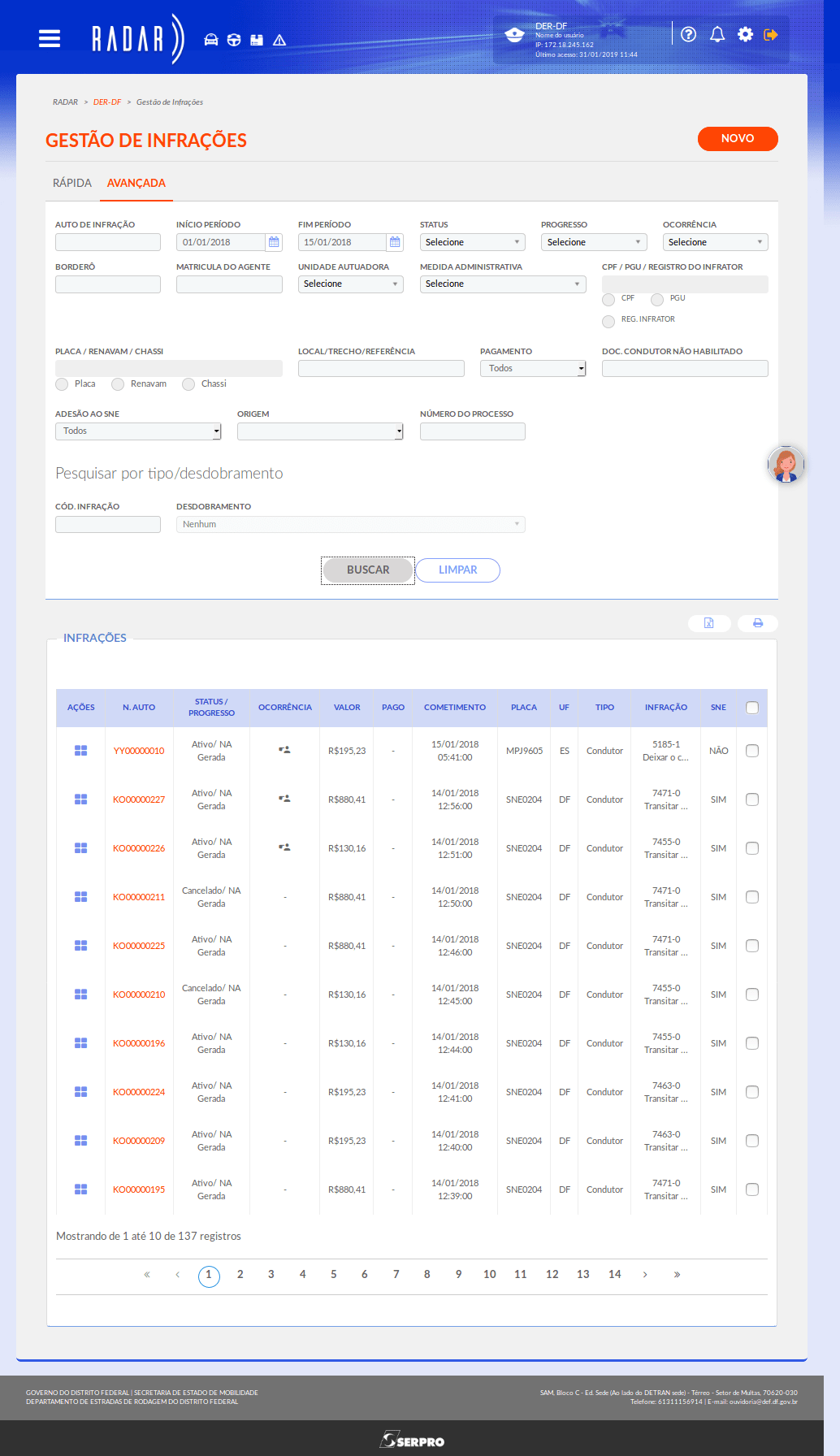
É exibida a lista de infrações encontradas.
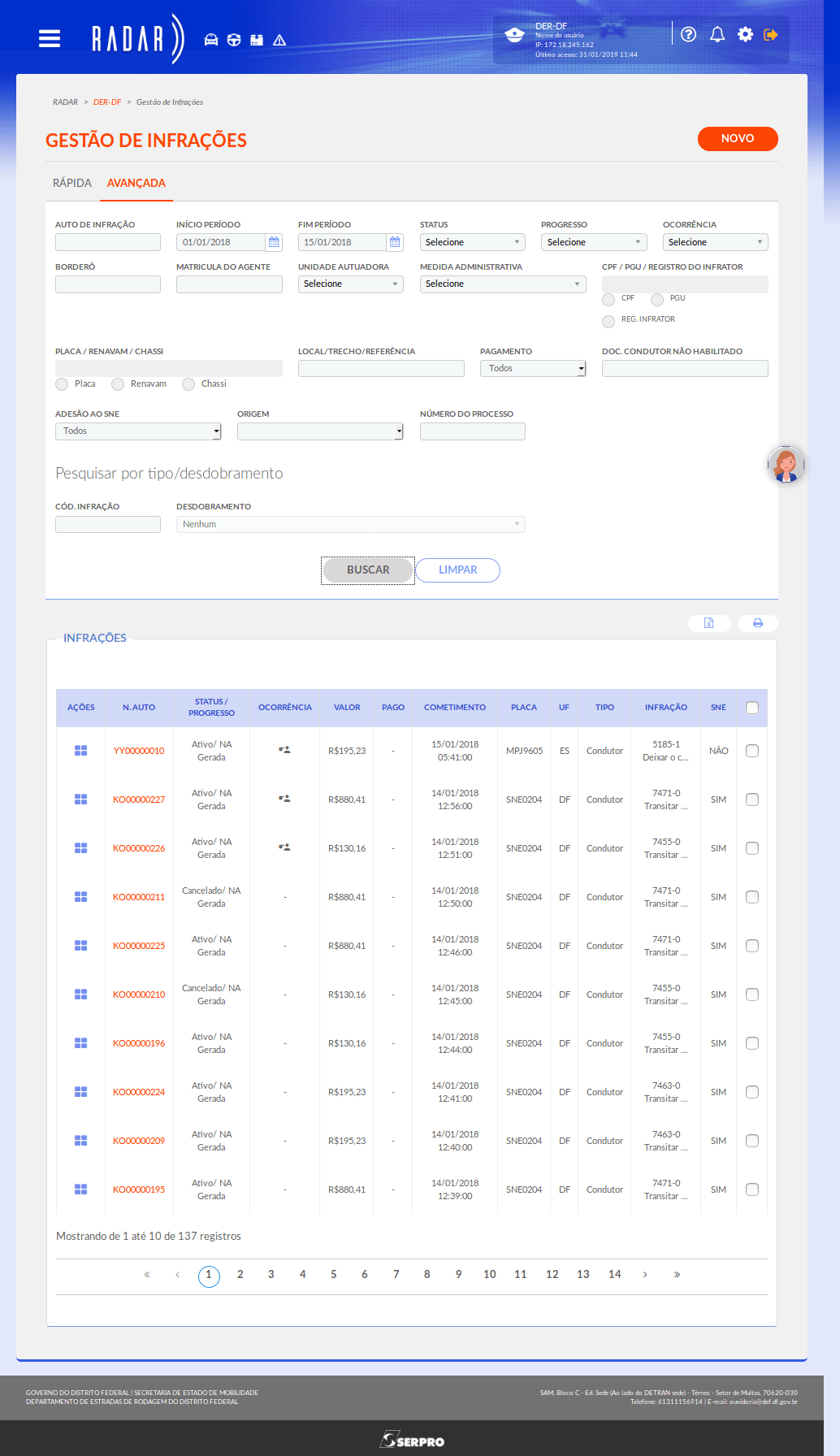
Para exportar o resultado da consulta para uma planilha
clique no ícone em destaque.
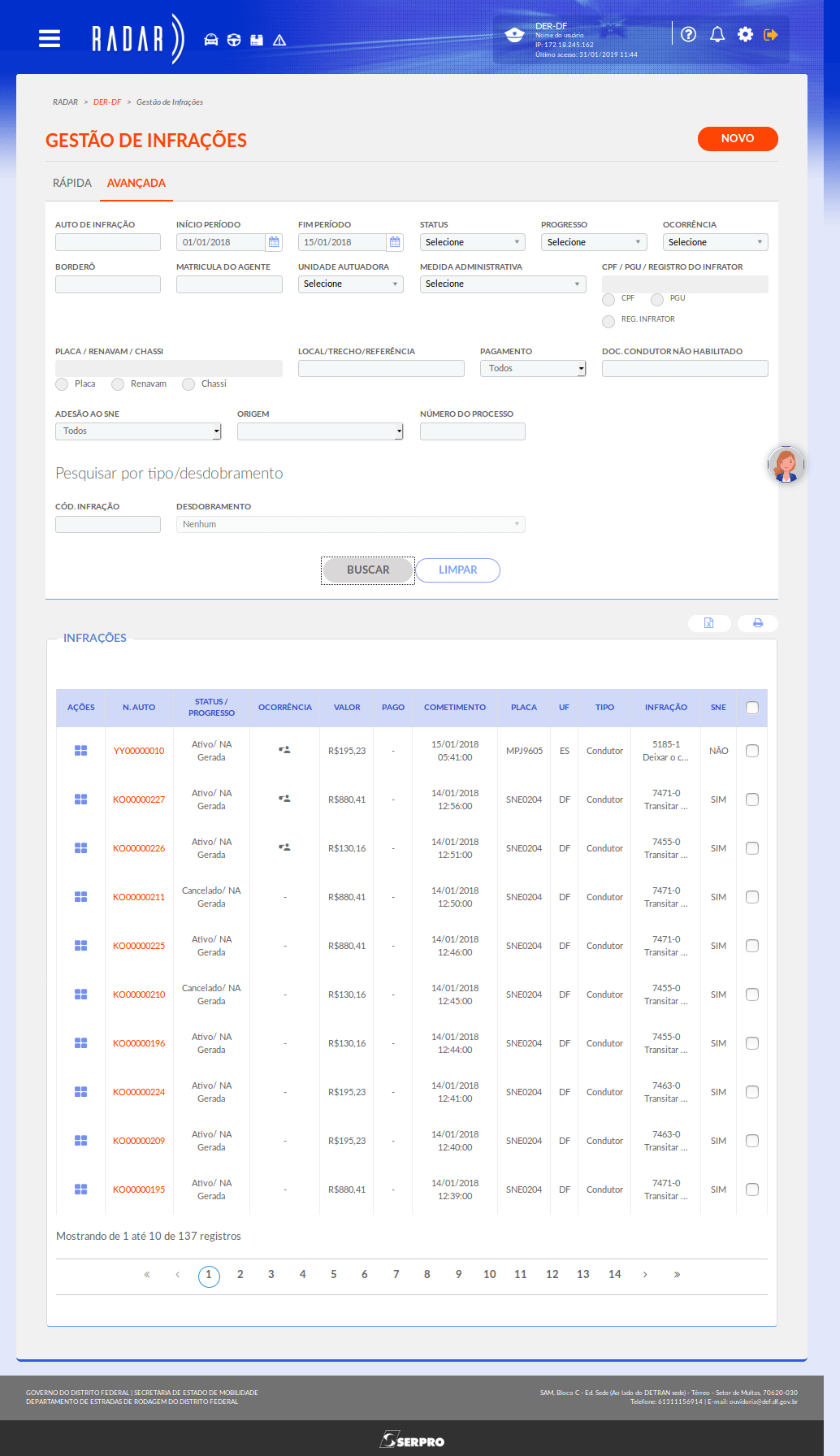
Para imprimir o resultado da consulta
clique no ícone em destaque.
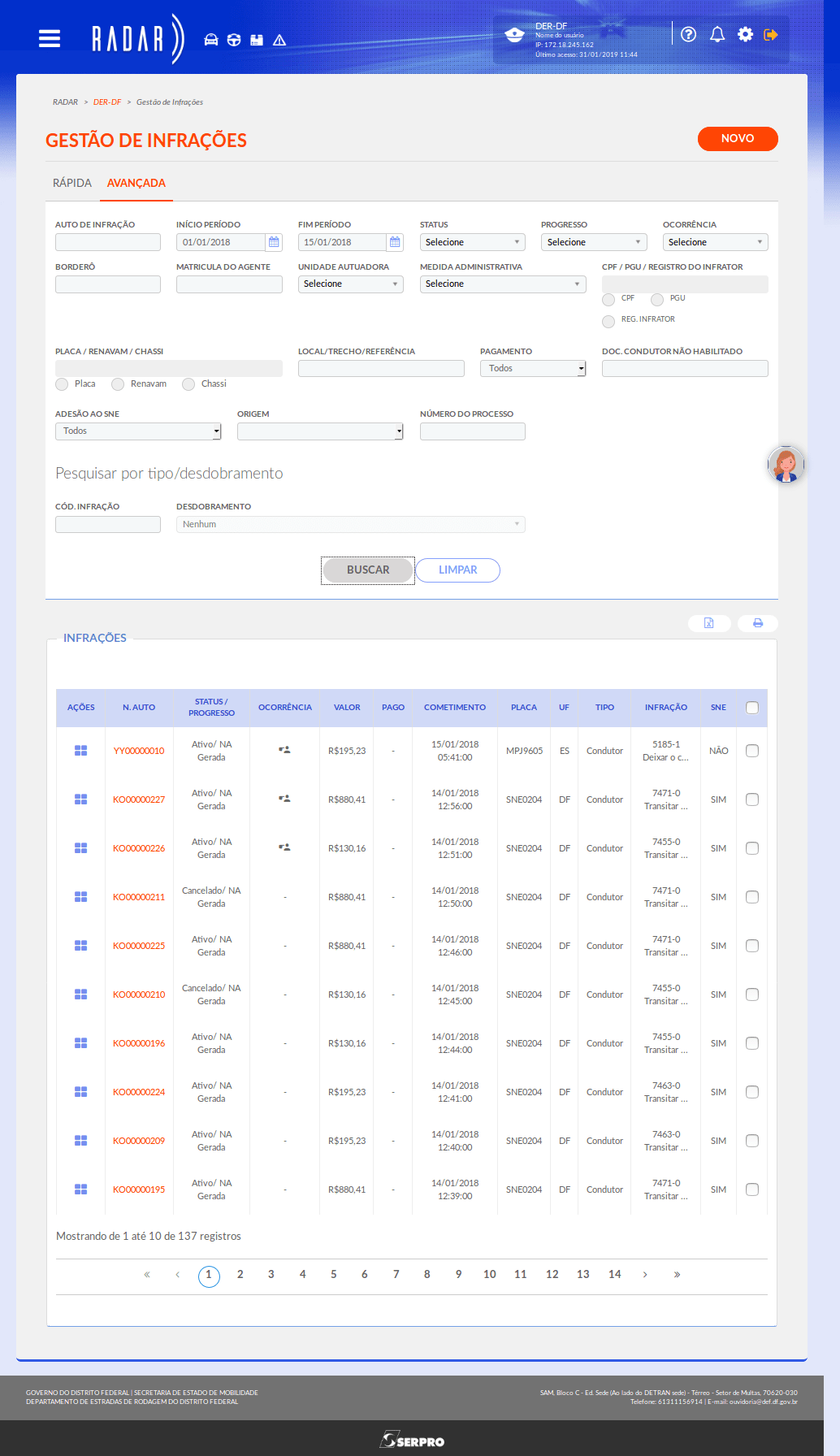
Observe a quantidade de registros encontrados.
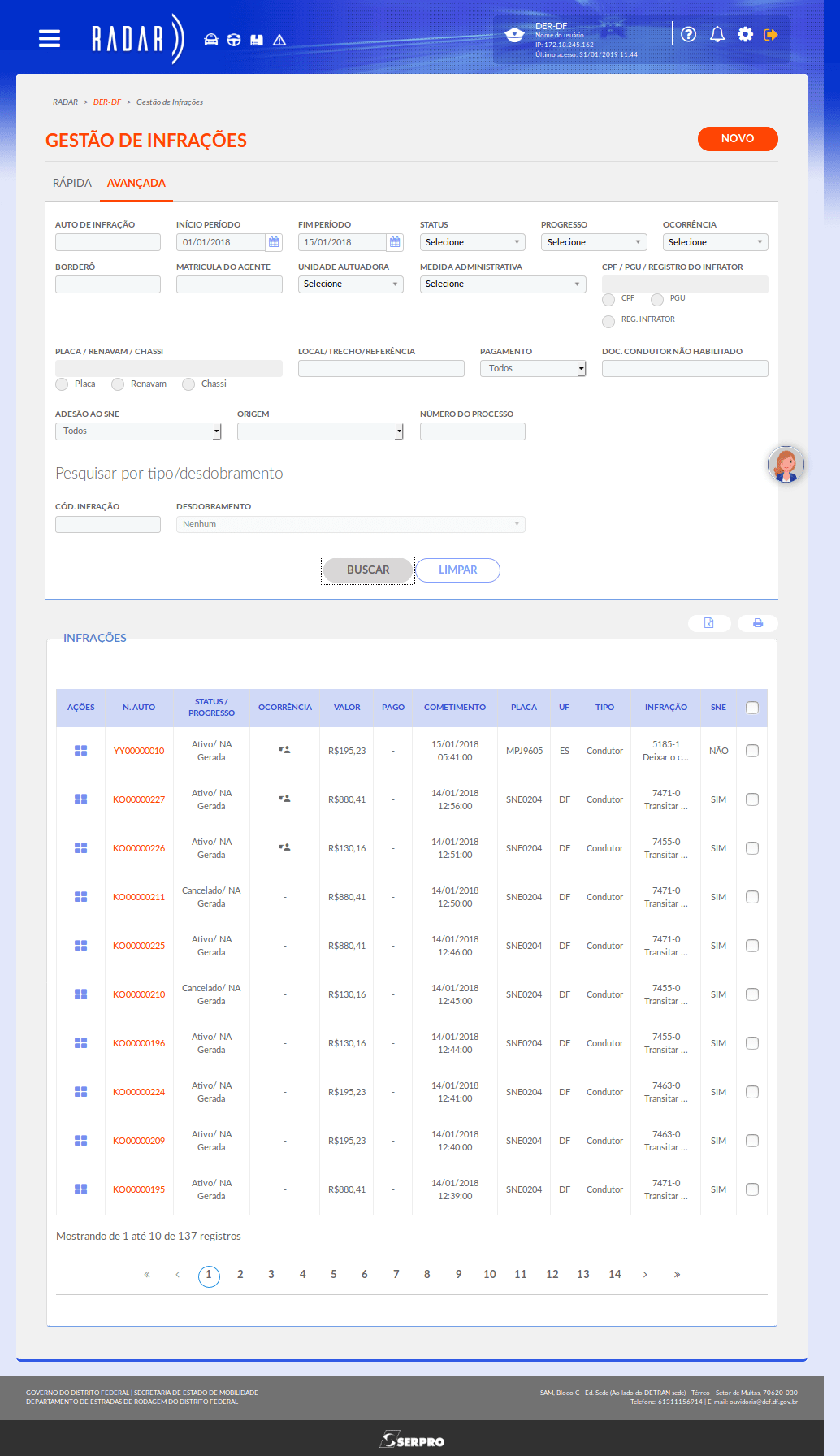
Navegue entre as página de resultado, se necessário.
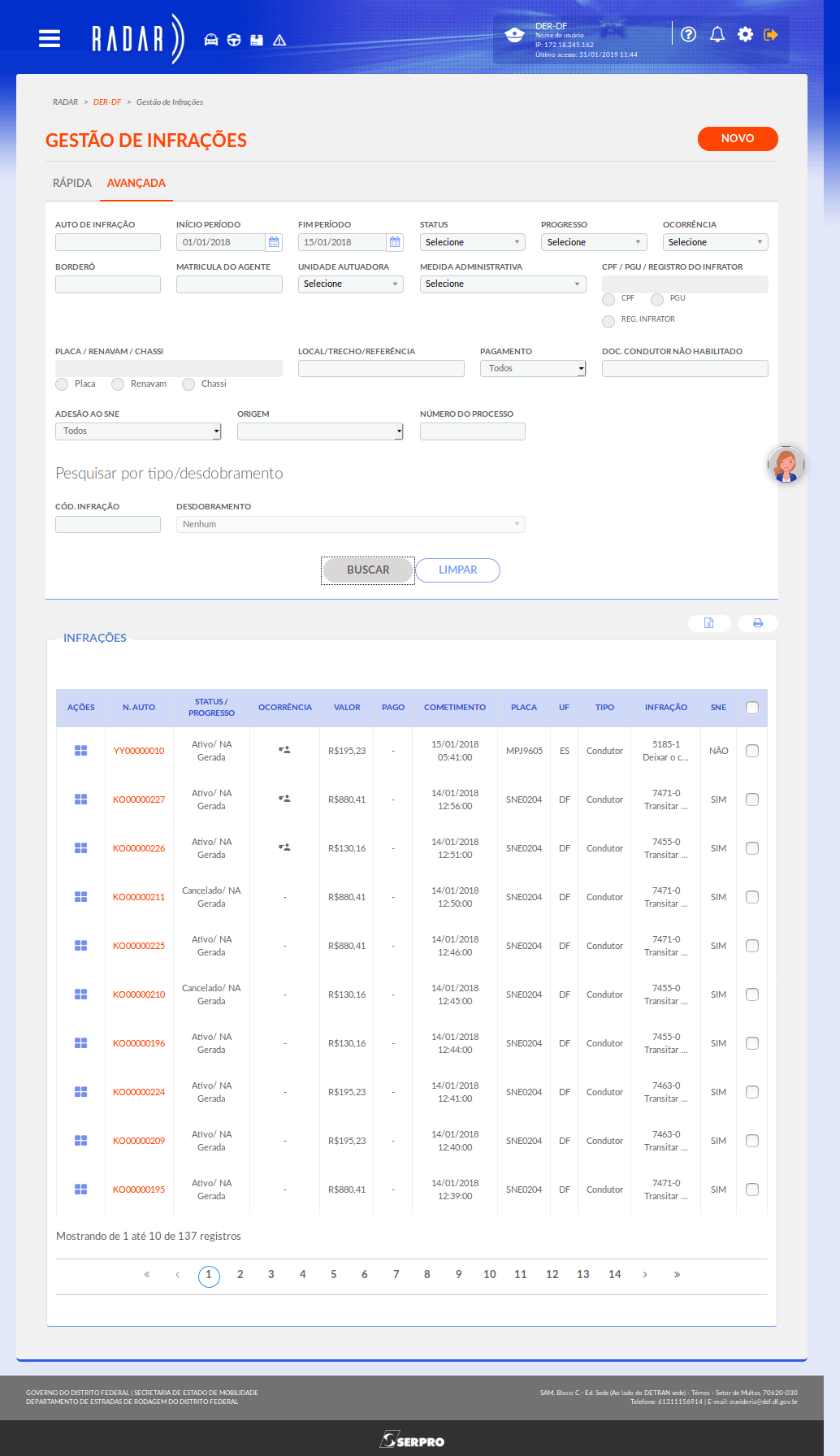
Experimente testar as várias formas de consulta avançada utilizando diferentes parâmetros.